5 formas de arreglar Minecraft Código de salida 1

- 3974
- 603
- Sra. María Teresa Rentería
Minecraft no es ajeno a los bloqueos, y el error "Código de salida: 1" es un problema común. Por lo general, indica un problema con la configuración de Java. Sin embargo, esta falla es relativamente fácil de arreglar.
Un bloqueo de juego con el código de salida 1 también puede ser causado por cosas como conductores de video obsoletos o conflictos de modificadores, o incluso por una ruta de lanzador incorrecta. Así que aquí están todos los métodos para solucionar estos problemas en Minecraft Java Edition.
Tabla de contenido
- Hay versiones de Java disponibles para Microsoft Windows, Linux y Mac OS. Elija el instalador correcto para su computadora, obteniendo la versión de 64 bits si corresponde.
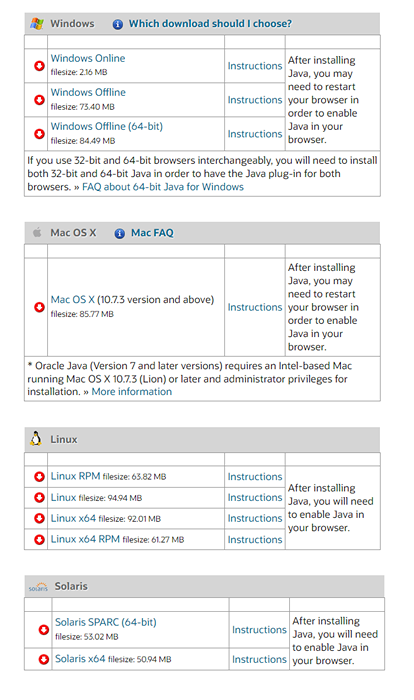
- Ejecute la configuración descargada para instalar Java en su computadora.

- Cierre la configuración una vez que se complete la instalación.
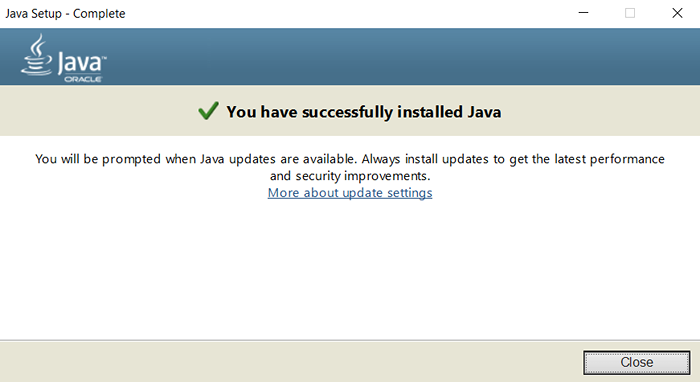
FIJO 2: Modifique la ruta del lanzador de Minecraft
Los archivos de juego de Minecraft no son el único componente en la ejecución suave del juego. El lanzador de Minecraft es igualmente importante y puede causar bloqueos si no se puede conectar con el archivo EXE correctamente.
Una falla muy común es para caracteres especiales en su identificación de usuario para estropear la ruta del lanzador, evitando que encuentre el directorio de juegos. Afortunadamente, es fácil de arreglar, requiriendo solo una pequeña adición al objetivo de acceso directo.
- Para editar la ruta del lanzador de Minecraft, haga clic con el botón derecho en su acceso directo en el escritorio y seleccione Propiedades.
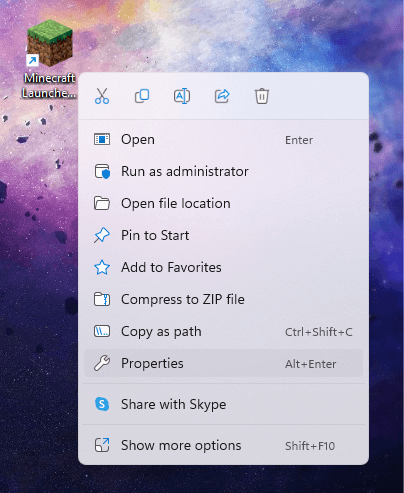
- Cambie a la pestaña de acceso directo en la ventana Propiedades.
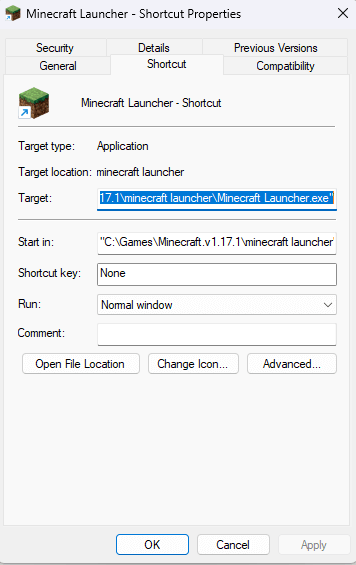
- Seleccione la entrada del campo de destino y agregue -WorkDir %ProgramData %.Minecraft al final. Asegúrese de no eliminar el texto existente. Si lo hace, presione Ctrl + Z para restaurarlo.
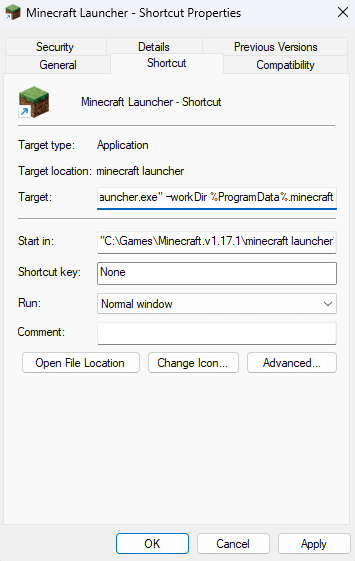
- Haga clic en Aceptar para cerrar las propiedades y aplicar los cambios.
Arreglar 3: desactivar mods
Minecraft es uno de los juegos más modificados que existen. Si bien las modificaciones correctas pueden elevar enormemente su experiencia de juego, demasiadas modificaciones también pueden bloquear el juego.
Los errores de mods tienden a ser difíciles de diagnosticar, con los cambios acumulativos de múltiples archivos de mod que desencadenan problemas raros. Es por eso que siempre se recomienda mantener su lista de modificaciones corta.
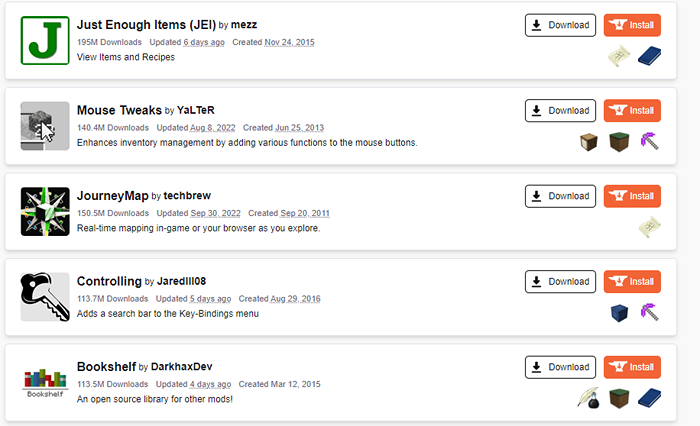
Es una buena idea intentar ejecutar Minecraft sin ninguna modificación cada vez que enfrenta algún problema con el juego. Si las cosas funcionan, puede intentar agregarlas de nuevo en una a la vez hasta que encuentre el mod que causa el error.
Corrección 4: Actualizar controladores de GPU
Los problemas del conductor son una causa común de errores de juego, y Minecraft no es una excepción. Actualizar sus controladores gráficos a la última versión puede solucionar muchos errores potenciales con el juego.
Hay dos formas principales de actualizar los controladores de GPU: desinstalar y reinstalar la tarjeta de video en el administrador de dispositivos, o encontrar un paquete manualmente. Recomendamos el segundo método, ya que optimiza a sus controladores para su hardware específico.
- Para instalar manualmente los últimos controladores VGA, navegue hasta el sitio web del fabricante. Marcas de laptop como Acer, Lenovo, HP, etc. Ofrezca descargas de controladores para todos sus modelos, mientras que los usuarios de escritorio pueden dirigirse a NVIDIA o AMD para el controlador de su tarjeta gráfica.
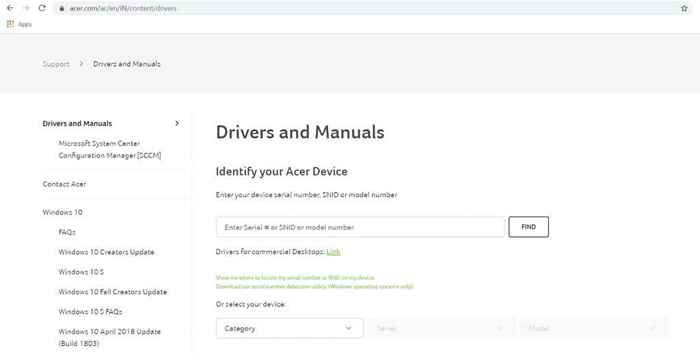
- Necesitará el número de modelo de su computadora portátil (o la tarjeta gráfica) para encontrar los controladores correctos. Puede encontrar esto debajo de la computadora portátil o en la caja de productos de su GPU.
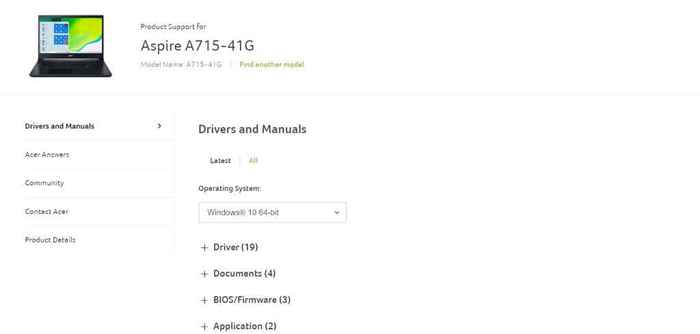
- Buscar en el sitio web del fabricante el modelo de su computadora portátil debe presentar una lista de todos los controladores compatibles. Desplácese para encontrar los controladores VGA, a menudo incluyendo el nombre de la tarjeta gráfica.
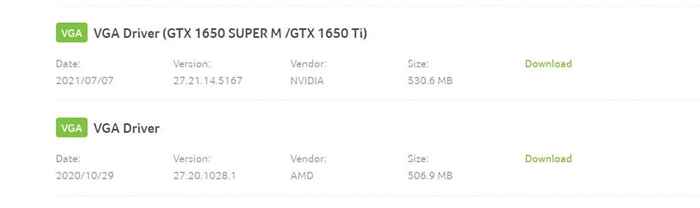
- No importa de dónde lo haya descargado, la configuración del controlador será del fabricante de la GPU.
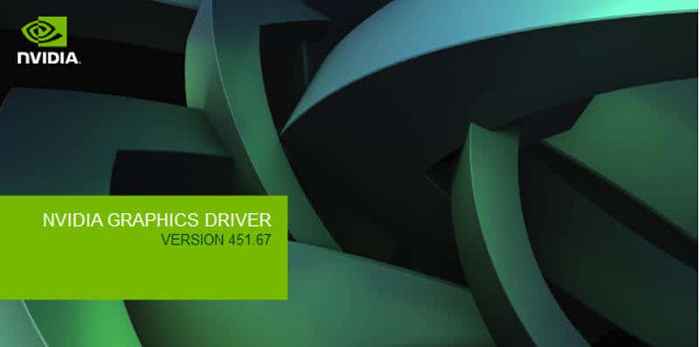
- No hay riesgo de obtener el paquete incorrecto: la configuración detecta automáticamente si su hardware es compatible con el controlador y solo da la opción de continuar si todo se alinea.
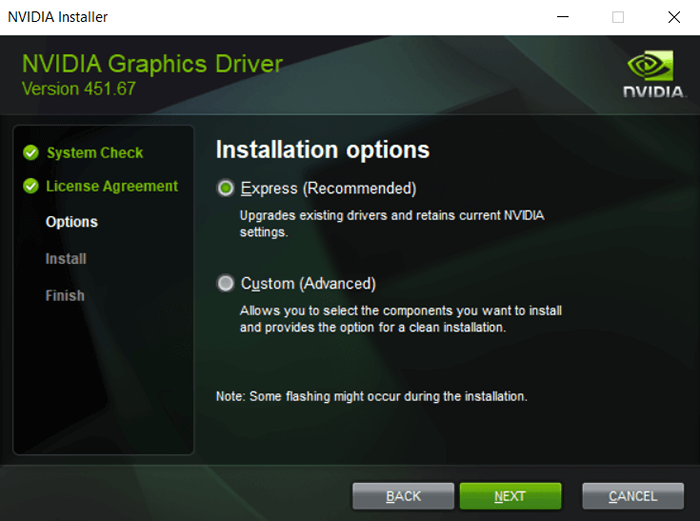
- Una vez que se complete la instalación, reinicie su computadora.
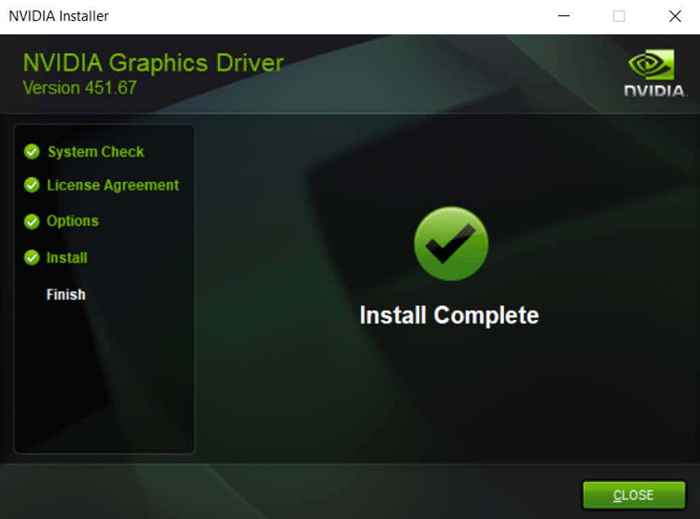
FIJO 5: Reinstale Minecraft
No importa cuál sea el error, reinstalar el juego tiende a solucionar muchos problemas. Y eso es cierto para todos los videojuegos, no solo Minecraft.
Pero Minecraft no viene con un conveniente desinstalante para eliminar limpiamente el juego. Tienes que localizar manualmente la carpeta del juego y eliminarla tú mismo.
- La carpeta de juego de Minecraft se encuentra en “C: \ Users \ UserName \ AppData \ Roaming \.Minecraft ", donde el nombre de usuario debe reemplazarse con el nombre de su cuenta de Windows. Tenga en cuenta que la carpeta AppData normalmente está oculta, por lo que debe mostrar archivos ocultos para poder navegar a ella manualmente.
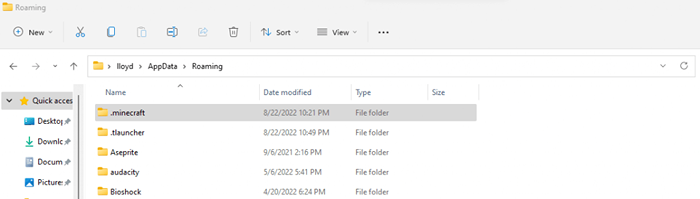
- También puedes usar Run para abrir la carpeta del juego de inmediato. Abra la utilidad Ejecutar buscando el menú Inicio e ingrese %AppData %\.Minecraft.
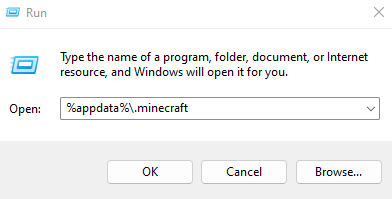
- Aunque nuestro objetivo es eliminar la carpeta Minecraft, tómese un momento para copiar primero la carpeta Guardar a otra ubicación en el disco. Esta copia de seguridad será útil para restaurar su progreso después de reinstalar Minecraft.
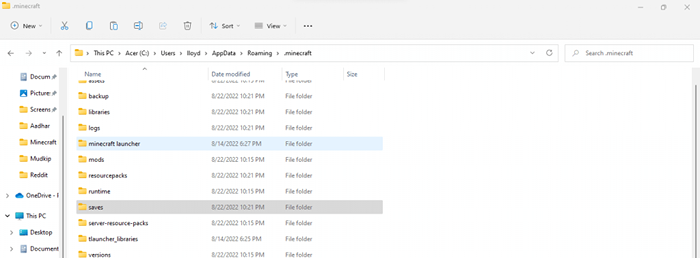
- Ahora elimine la carpeta e instale Minecraft nuevamente desde el sitio web oficial de Mojang.
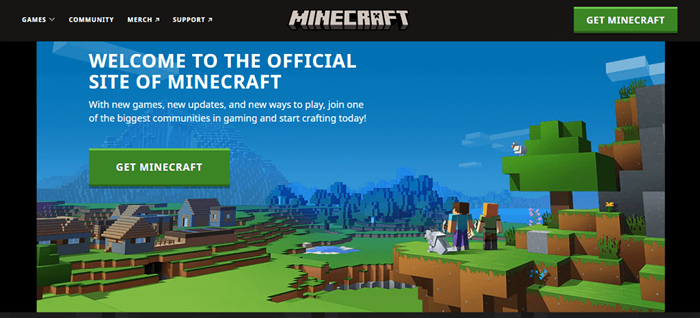
¿Cuál es la mejor manera de arreglar el código de salida de Minecraft: 1?
No hay una bala de plata que pueda solucionar todas las causas posibles del código de error de Minecraft 1. Lo que necesitas es probar múltiples soluciones hasta que el juego vuelva a funcionar sin problemas.
El primer paso es actualizar las cosas. Actualizar Java, actualizar los controladores de GPU y actualizar Minecraft. Que soluciona la mayoría de los problemas con el juego.
Si Minecraft todavía se bloquea con un código de salida 1, intente reinstalar el juego para reemplazar cualquier archivo potencialmente corrupto. Asegúrese de que el lanzador pueda encontrar el directorio de juegos, y no debería tener ningún problema.
- « Cómo corregir el error PR_CONNECT_RESET_ERROR en Mozilla Firefox
- Cómo establecer atajos personalizados para la barra de juegos de Xbox en Windows »

